Hvordan få visse kontakter til å ringe på lydløs Android

Hvis du vil få kontakter til å ringe lydløst på Android-en din, er det bare å justere Ikke forstyrr-unntakene for favorittkontakter. Detaljer i artikkelen.
Bilde-i-bilde er en multitasking-funksjon på Android. Den lar deg holde et videovindu åpent mens du bruker andre apper. Selv om jeg personlig synes det er irriterende noen ganger, (spesielt når jeg hører på musikk på YouTube , når videoen forblir på skjermen i stedet for å minimere), er jeg sikker på at mange brukere synes det er ganske praktisk.
Derfor skal jeg si noen ord om denne funksjonen her, slik at du kan få mest mulig ut av den.
Slik aktiverer du bilde-i-bilde på Android 12
Bilde-i-bilde-funksjonen skal være aktivert som standard på Android-enheten din (det eneste kravet er at du kjører minst Android 8 Oreo, noe jeg antar at du gjør). Du kan imidlertid fortsatt gå til innstillinger og sørge for at den er aktivert for hver enkelt app som støtter den.
Slik gjør du det:
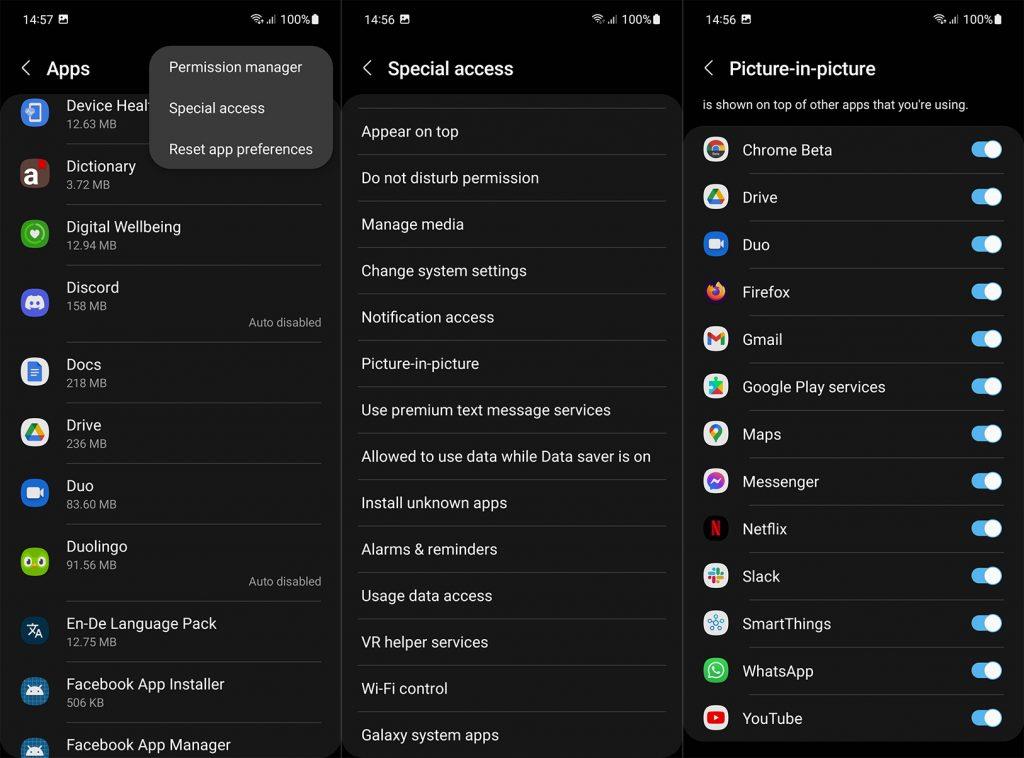
Der du går, nå hver gang du minimerer en valgt app mens du spiller av video, vil den dukke opp på skjermen.
Unntaket fra dette er YouTube. Som du sikkert vet, tillater ikke gratisversjonen av denne tjenesten deg å spille av videoer i bakgrunnen. Så hvis du vil bruke bilde-i-bilde-modus med YouTube-appen, må du abonnere på YouTube Premium.
Bilde-i-bilde fungerer ikke på Android 12
Å aktivere og bruke Picture-in-Picture er ganske enkelt, og det er ikke mye mer vi kan si om det. Men hva hvis denne funksjonen ikke fungerer? Her er noen mulige løsninger.
Sjekk appens kompatibilitet
Selv om Picture-in-Picture har kommet langt siden det først ble introdusert i Android 8 Oreo , er det fortsatt noen apper som ikke støtter det. Du kan enkelt sjekke om en app støtter denne modusen ved å gå til Innstillinger (som forklart ovenfor). Hvis appen ikke er på listen, støtter den ikke Picture-in-Picture.
Dette bør imidlertid ikke være tilfelle for de vanligste appene for avspilling av videoinnhold, som YouTube Premium, Netflix, Chrome osv. Hvis for eksempel YouTube Premium ikke går inn i PiP-modus når den er minimert, vil du sannsynligvis må justere noen innstillinger i appen.
Sjekk innstillingene i appen
Noen apper har dedikerte innstillinger for PiP på Android. Så hvis PiP er deaktivert i appen, vil det ikke fungere, selv om du tillot det i telefonens innstillinger.
YouTube Premium er et godt eksempel på dette. Hvis PiP-modusen ikke fungerer, må du gå til Innstillinger > Generelt og aktivere Bilde-i-bilde . Det samme kan brukes på andre apper. Siden det ikke er noen måte for meg å vite hvilken app du har problemer med, kan jeg bare råde deg til å dykke inn i innstillingene for den appen og se etter alternativet for å aktivere bilde-i-bilde.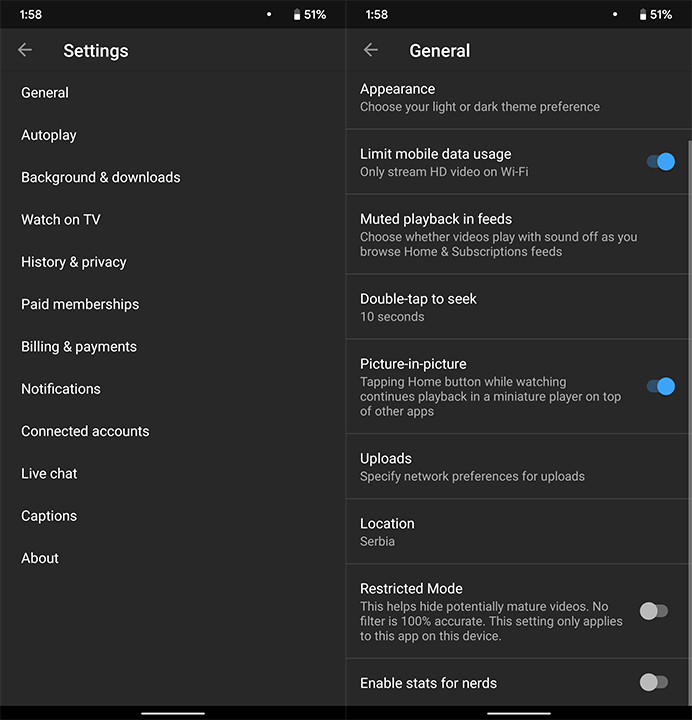
Det er omtrent det. Hvis du har kommentarer, spørsmål eller forslag angående bruk av Picture-in-Picture på Android 12 , kan du gjerne gi oss beskjed i kommentarene nedenfor.
Hvis du vil få kontakter til å ringe lydløst på Android-en din, er det bare å justere Ikke forstyrr-unntakene for favorittkontakter. Detaljer i artikkelen.
Hvis Android-appene dine fortsetter å lukkes uventet, trenger du ikke lete lenger. Her skal vi vise deg hvordan du fikser det i noen få enkle trinn.
Hvis talepostvarsling ikke forsvinner på Android, slett lokale data, avinstaller appoppdateringer eller kontroller varslingsinnstillingene.
Hvis Android-tastaturet ikke vises, sørg for å tilbakestille appen ved å slette lokale data, avinstallere oppdateringene eller deaktivere bevegelser.
Hvis du ikke kan åpne e-postvedlegg på Android, last ned vedlegget og appene som kan åpne det og prøv igjen. Tilbakestill Gmail eller bruk PC.
Hvis du får feilmeldingen Problem med å laste widgeten på Android, anbefaler vi at du fjerner og legger til widgeten igjen, sjekker tillatelser eller tømmer bufferen.
Hvis Google Maps ikke snakker i Android og du ikke hører veibeskrivelser, sørg for å fjerne data fra appen eller installere appen på nytt.
Instruksjoner for å endre hårfarge ved hjelp av PicsArt på telefonen. For å endre hårfarge på bildene dine enkelt og greit, her inviterer vi deg til å følge med.
LDPlayer: Android Emulator for Windows PC & Laptop, LDPlayer er en gratis Android-emulator på datamaskinen. Enten du er PC- eller bærbar bruker, er LDPlayer fortsatt tilgjengelig
Hvis Gmail for Android ikke sender e-post, sjekk mottakernes legitimasjon og serverkonfigurasjon, tøm appbufferen og dataene, eller installer Gmail på nytt.








